Už nějakou dobu, NVIDIA Hra stínů nástroj byl zahrnut do GeForce Experience Suite, který nám umožňuje pořizovat snímky obrazovky a dokonce nahrávat videa nebo živě vysílat Škubnutí aniž byste museli instalovat cokoliv dalšího. Pokud však nestrávíte nějaký čas nastavováním podle svých představ, možná nebudete schopni najít, kde jsou uloženy vaše hry nebo snímky obrazovky, takže v tomto článku vám s tím pomůžeme.
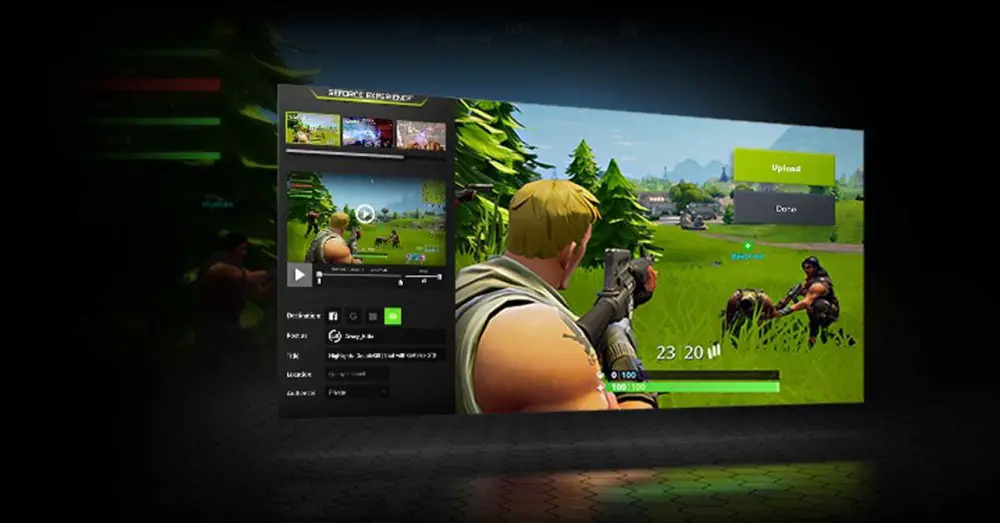
Pokud máte v PC grafickou kartu NVIDIA, máte téměř jistě nainstalované její ovladače a s nimi i softwarovou sadu GeForce Experience. Pokud stisknete ALT + Z, získáte přístup k jeho konfiguračním možnostem a uvidíte, že mimo jiné můžete pořizovat snímky obrazovky (ALT + F1) a dokonce nahrávat videa (ALT + F9), ale kde jsou uloženy, abyste mohli vidět je později a používat je?
Nakonfigurujte, kam se mají ukládat snímky NVIDIA
Nastavení, kam chcete ukládat snímky obrazovky a videa pomocí GeForce Experience, je snadné. První věc, kterou byste měli udělat, je ujistit se, že máte tuto možnost aktivovanou, a proto budete muset otevřít GeForce Experience kliknutím pravým tlačítkem myši na logo NVIDIA, které se objeví mezi systémovými ikonami, vedle hodin na liště Start a výběrem NVIDIA GeForce Experience. V okně, které se otevře, klepněte na Nastavení (ikona ozubeného kola vpravo nahoře) a ujistěte se, že je zapnutá možnost Překryv ve hře.
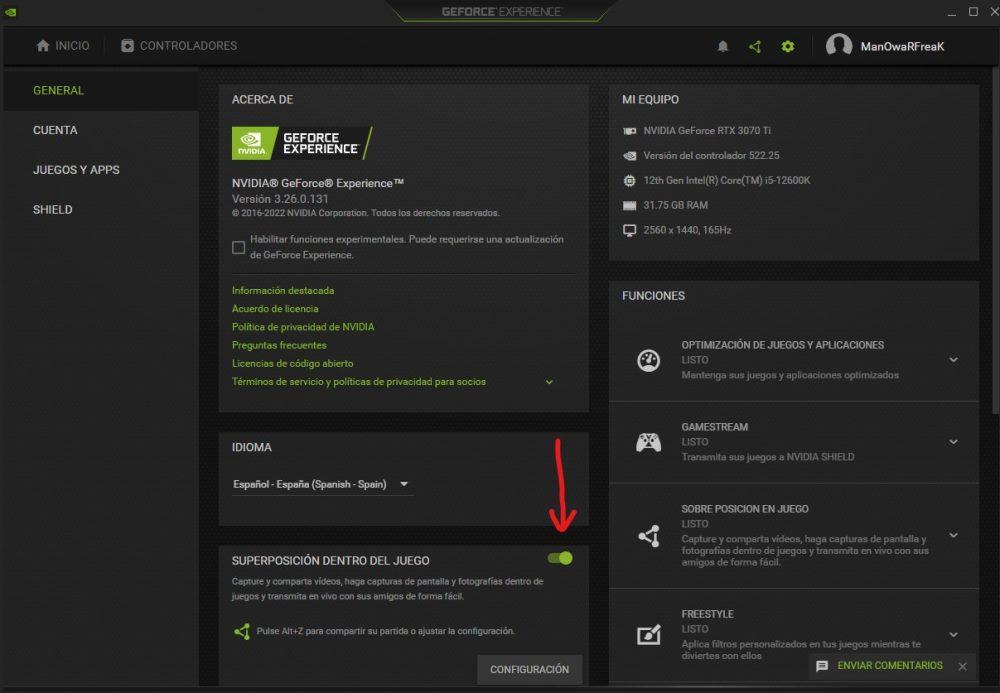
Přímo tam máte také tlačítko Nastavení, ke kterému se dostanete stisknutím ALT + Z při aktivovaném Overlay ve hře (funguje i na ploše, nemusíte hrát), a pokud poté kliknete v části „Nahrávky“ budete moci přesně nakonfigurovat, kam se ukládají snímky obrazovky a videa, která nahrajete pomocí tohoto softwaru NVIDIA.
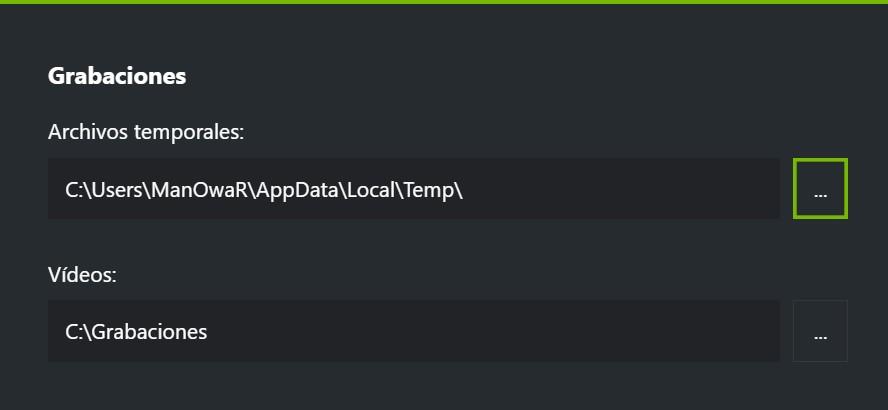
Kliknutím na tlačítko se třemi body napravo od videí můžete vybrat umístění, kam je chcete uložit, a buďte opatrní, protože ačkoli je tam uvedeno pouze „Videa“, pořízené snímky obrazovky se tam také uloží.
A snímky obrazovky, které jste pořídili před nastavením?
Pokud jste předtím nic nekonfigurovali a nevíte, kam byly uloženy snímky obrazovky a/nebo videa, která jste dosud pořídili pomocí tohoto nástroje NVIDIA, nebojte se, řekneme vám, kde je můžete vidět rovnou. Jednoduše stiskněte ALT + Z pro opětovné otevření nabídky a v pravém horním rohu uvidíte, že je napsáno „Galerie“, klikněte na ni a zobrazí se obrazovka podobná následující.
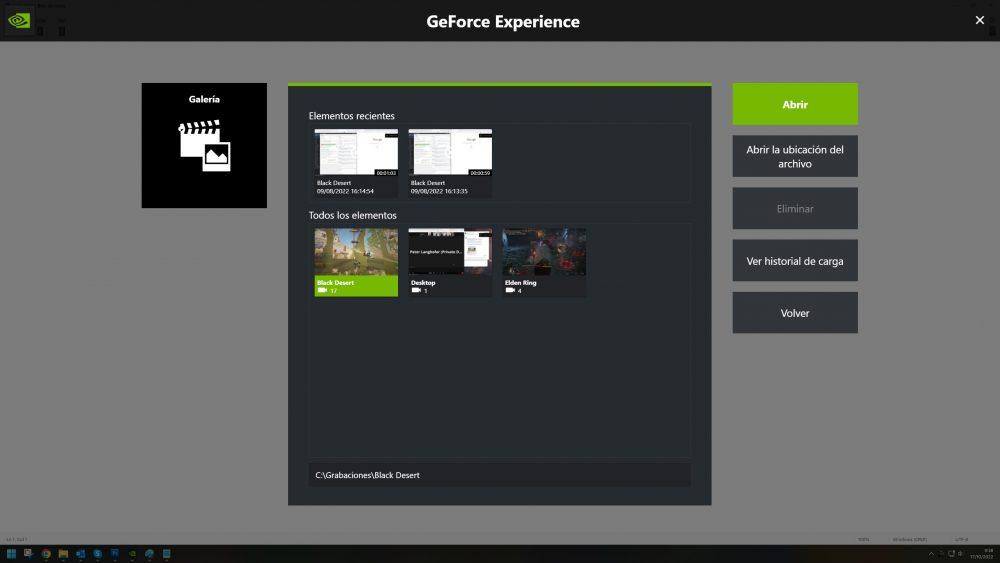
Zde vidíte všechny zachycené snímky a nahrávky, které jste vytvořili, a pokud kliknete na některý z nich a poté na tlačítko „Otevřít umístění souboru“, otevře se okno s umístěním, kde je máte uloženy.
Jak můžete vidět, GeForce Experience nabízí výkonný nástroj pro pořizování snímků obrazovky a nahrávání videí a je velmi snadné k nim později přistupovat, i když jste předtím nic nekonfigurovali. Pokud však máte nějaké dotazy, rádi vám v tomto článku odpovíme na vaše komentáře.